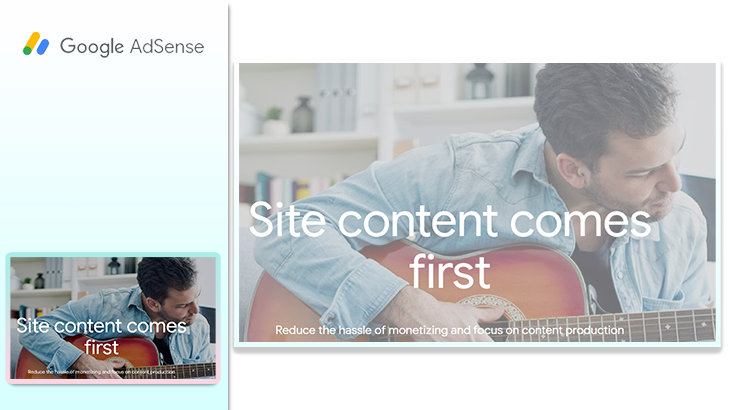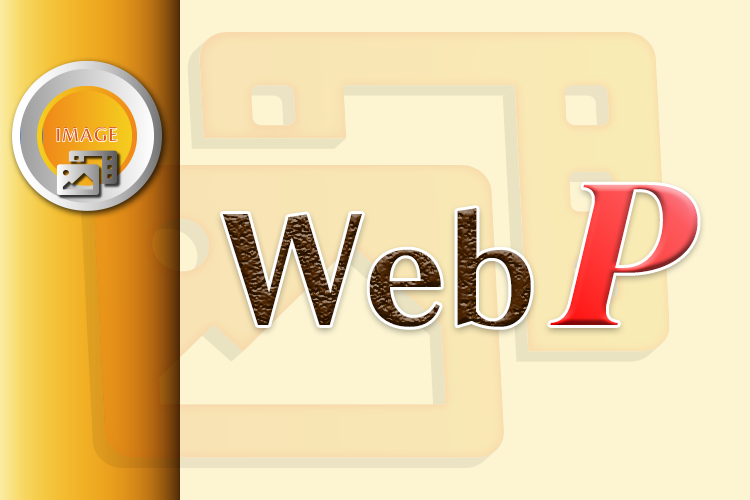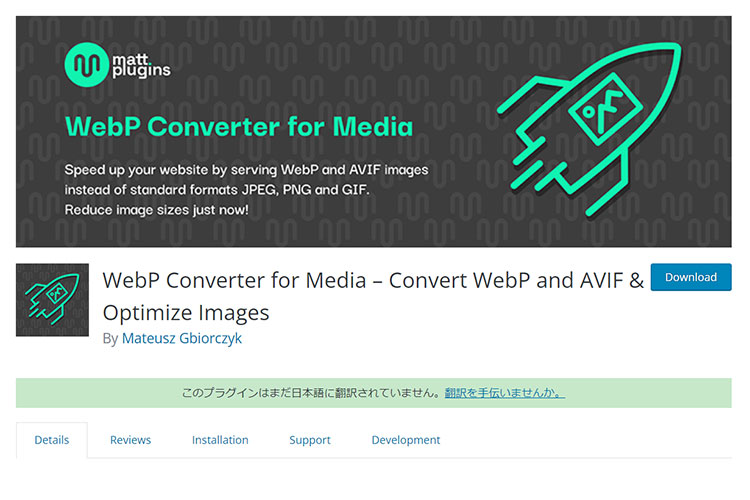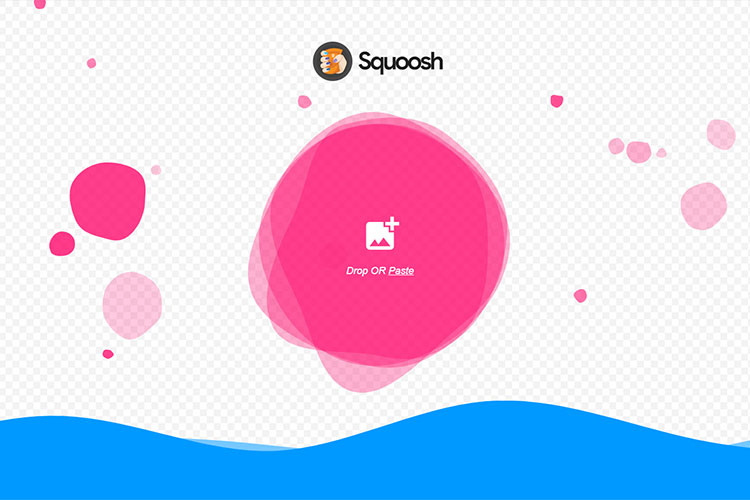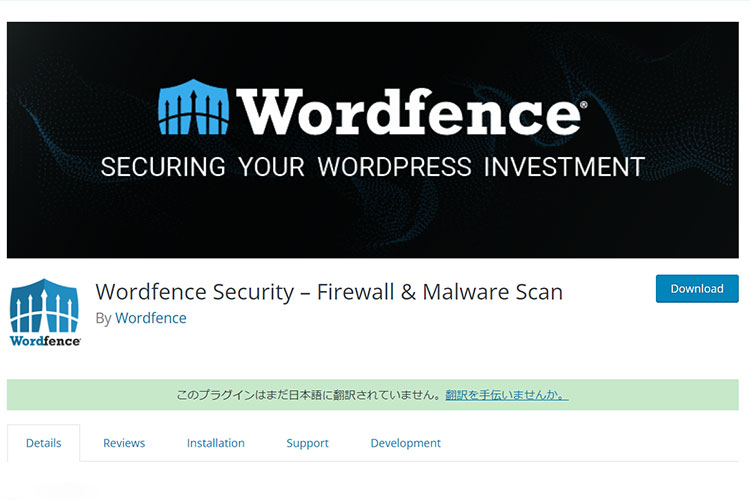このコンテンツは、自分の商品・サービスを販売するためにウェブサイトを運営している事業者向けではありません。ただ、ビジネスのサイトとは別に、個人ブログ等を運営している人には何かしら参考になるかもしれません。
先日、Google AdSenseの広告配信再開と「ads.txt」設置作業を行いましたので、備忘を兼ねて投稿します。
Googleからの警告:30日以内に広告を表示しなければ、、、
数年前からAdSenseのアカウントは持っていて、個人ブログに表示させていました。ただ、その個人ブログは2020年3月末にリニューアルのため削除。それ以降、新しい個人ブログを含む全ての保有サイトでAdSenseを使わずにいました。
すると、2020年9月にGoogleからこんな警告が…
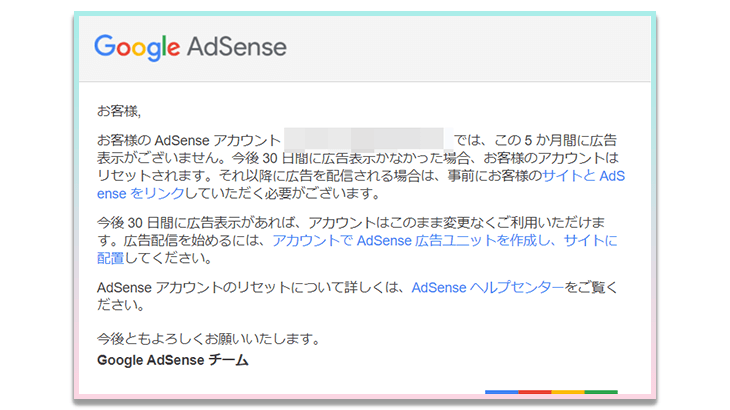
リセットされるのも勿体ないので、新しい個人ブログにAdSenseを使うことにしました。ちなみに、使用しているテーマはSwitch(TCD063)です。
作業1:AdSenseの設置(審査用コード/広告コード)
まずはガイドに従い、AdSense審査用コードをhead内に挿入します。
Switchの場合はテーマオプション内に「カスタムスクリプト」という欄があるので、ここにコードをコピペしておけばOK。
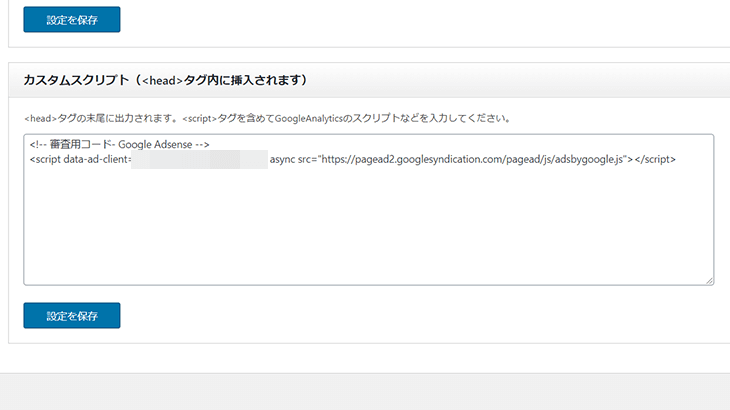
すると、何と1日も経たないうちにGoogleから承認メールが。これで新サイトでのAdSense表示はOKとなりました。審査用コードは、もう外しても大丈夫です。
Test1:自動広告を設定してみる
AdSenseを使うのは数年ぶりのこと。昔に比べると広告の種類も増えていて、どれが良いのか判断が付きません。悩んだ末に、Googleが推している「自動広告」を設定してみました。
1時間後にサイトをのぞいてみると…早くも広告が表示されていました。ただ…第一印象は「節操がない」。広告だらけでサイトのデザインをぶち壊しにしている感じが強かったので、自動広告はやめることにしました。
Test2:手動広告に切り替える
自動広告は使わないという選択をしたので、手動で広告を設定していかなければなりません。Switchの場合、各投稿の下部に広告を表示出来るようになっています(テーマオプションで設定)。
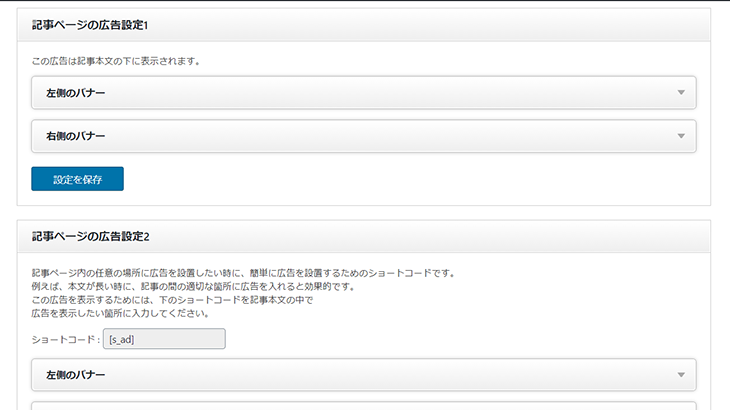
投稿下部にスクエア広告を2つ。モバイルの場合は投稿下部にスクエア広告を1つ表示されるよう設定しました。加えて、サイドバーにも広告を設定して変化を待ちます。
やはり1時間もしないうちにサイドバーの広告は表示されるようになりました…が、問題が2つ発生。
- ファーストビュー下に表示された広告が消えない
- 肝心の記事下に広告が入らない
1日待った結果、ファーストビュー下の広告は消えました。でも、記事下の広告が入らない状況は変わらず。
数日後に再度確認しましたが、状況は変わらず。但し、ページのソースを見ると広告コードが確認出来るので、テーマ側の問題ではないということは分かりました。
PCはこんな状況ですが、モバイルでは設定した位置全てに広告が表示されているのを確認出来たので、しばらくはこのままにしておくこととします。
作業2:「ads.txt」の設置
取り合えずAdSense失効という事態は回避出来ました。が、久々にAdSenseにアクセスして以来、ずっと警告が表示されていて気になっていたのがこれです。
「ads.txtに関するガイド」を見ると、下記のような記載がありました。
ads.txt による認定デジタル販売者(Authorized Digital Sellers)の宣言は IAB Tech Lab によるイニシアチブで、コンテンツ内のデジタル広告枠が、そのコンテンツのパブリッシャー(ウェブサイトならばサイト運営者)が認定した販売者(AdSense など)を通してのみ販売されるようにするものです。サイト運営者様は ads.txt を独自に作成することで、自サイトの広告枠の販売者を厳密に管理し、偽の広告枠が広告主に提供されるのを防ぐことができます。
趣旨は分かるし、ずっと警告が出ているのは気分が良くないので対策することにしました。対策方法は、「ads.txt」ファイルをダウンロードしてサイトのルートレベルのドメインにアップロードすればOKとのこと。
ということでやってみたのですが、数日たっても警告が消えません。ということは、アップロードした場所が違うということになります。AdSenseヘルプを見ると、下記のような記載がありました。
ファイルが正しく公開されているか確認するため、ウェブブラウザで ads.txt の URL(https://example.com/ads.txt)にアクセスしてみましょう。ウェブブラウザからファイルの内容を確認できれば、AdSense もそのファイルを正しく検出できるはずです。
早速上で示されたURLにアクセスしてみると、出てきたのは「404」。やはり場所が違っていたようです。
エックスサーバーのマニュアルを見ると、ドキュメントルートは「public_html」になっています。なので「ads.txt」ファイルを「public_html」配下に置けば確認出来るはずです。
マニュアルに従い、「public_html」に「ads.txt」ファイルを設置してみました。
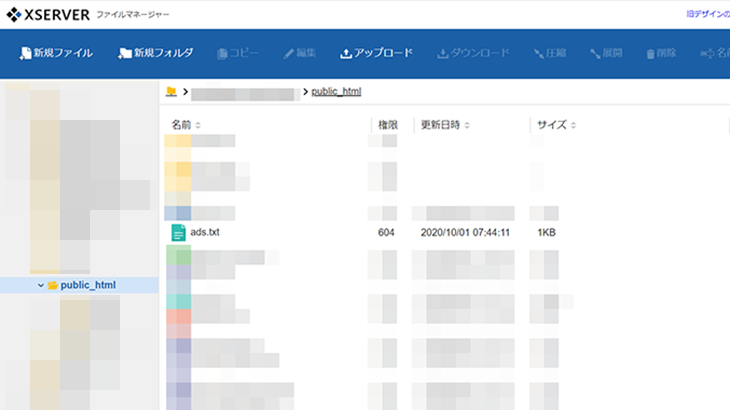
その後、ブラウザでads.txt の URLを確認してみると…無事に表示されました。管理画面上ではまだ警告が出ていますが、しばらくこのままで様子を見ることにします。作業日は2020/10/1です。
問題解決:警告が消えたことを確認
2020/11/14にAdSense管理画面にログインしたところ、「ads.txt」に関する警告は消えていました。
管理画面上では警告の類は一切表示されておらず、メールでアラートも来ていないので、これで問題解決と判断します。
※もし後日この件に関する問題が発生したら、このコンテンツに加筆してお知らせしようと思います。